配置中继代理
在较大的网络中,由于从 GFI LanGuard 服务器传输到管理的计算机的数据量,可能会增加网络带宽的使用。 数据包含传送到代理计算机的定义更新和被部署到目标计算机的补丁。
为帮助避免性能问题和应用负载均衡技术,GFI LanGuard 使您能够将代理配置为服务器的中继。 被配置为中继代理的代理作为缓存点。 这些下载补丁和定义直接来自 GFI LanGuard 服务器或上游中继代理并转发至客户端计算机(其可能为基于代理和无代理计算机)。 使用中继代理的主要优点是:
- 减少本地或地理分布式网络中的带宽消耗。 如果在各站点配置了中继代理,则只下载一次补丁,然后分发至客户端计算机。
- 降低来自 GFI LanGuard 服务器组件的硬件负载并分布到各中继代理中。
- 使用多个中继代理,增加可以同时保护的设备数。
按照以下建议充分利用中继代理:
- 保持直接连接到GFI LanGuard服务器或一个中继代理的计算机/代理数目小于 100。
- 在地理上分散的网络中,为每个远程站点至少指定一个中继代理。 这确保每个文件仅从 GFI LanGuard 服务器站点传输至远程站点一次。
- 通过配置级联中继代理调整网络使用
以下章节为您提供:
要将代理配置为中继代理:
1.打开 GFI LanGuard。
2.单击配置选项卡 > 代理管理。
3.右键单击您想要配置的代理,并选择属性。 这将打开代理的属性对话框。
注意
还可右键单击计算机树中的计算机/组,然后选择属性。
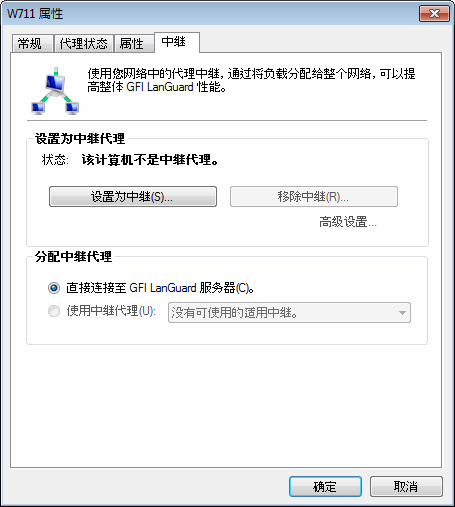
代理属性对话框
4.在中继选项卡中单击设置为中继...
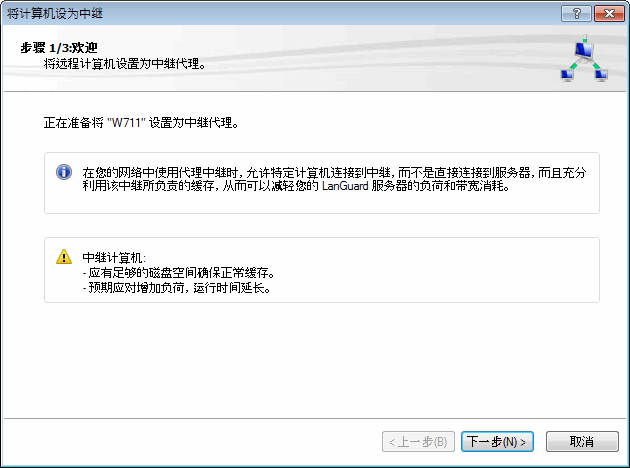
“设置计算机为中继”向导
5.仔细阅读有关对运行中继代理的计算机的资源要求的警告。 单击下一步。
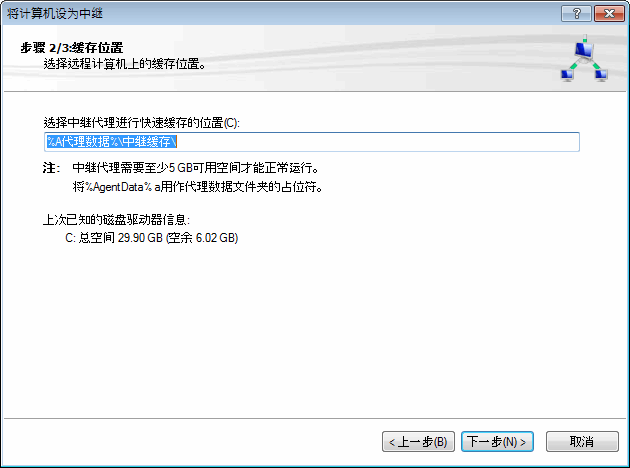
选择新中继代理的缓存目录
6.选择中继代理的缓存位置。 中继使用缓存目录在审核远程计算机时存储审核和修复信息。 默认在 C:\ProgramData\GFI\LanGuard 12\RelayCache 中创建 RelayCache 文件夹。 单击下一步。
注意
使用 %AgentData% 占位符快速访问代理的数据文件夹。
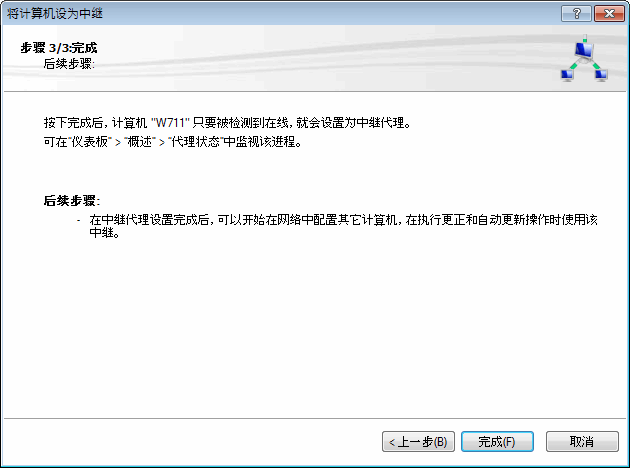
设置摘要步骤
7.单击完成。
注意
单击完成后,所选代理被配置为中继代理。 您可以在仪表板指示当前可能处于活动状态的或计划的各种操作状态的图形展示。 > 概览 > 代理状态监视此进程。
要配置中继代理高级选项:
1.打开 GFI LanGuard。
2.单击配置选项卡 > 代理管理。
3.右键单击您想要配置的代理,并选择属性。 这将打开代理的属性对话框。
注意
还可右键单击计算机树中的计算机/组,然后选择属性。

中继代理属性 - 高级设置
4.单击中继选项卡 > 高级设置...
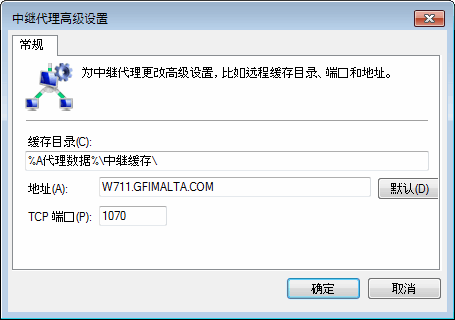
中继代理高级设置对话框
5.在中继代理高级设置对话框中,配置下述选项:
| 选项 | 描述 |
|---|---|
| 缓存目录 | 中继代理在审核远程计算机时缓存信息的位置。 |
| 地址 | 显示运行中继代理的计算机名称。 单击默认将字段恢复为初始值。 |
| TCP 端口 |
中继代理用于与 GFI LanGuard 服务器通信的通信端口。 默认分配端口 1072,如果GFI LanGuard检测到端口 1072 正被另一个应用程序使用,会自动更改。 |
6.单击确定。
要连接计算机到中继:
1.打开 GFI LanGuard。
2.单击配置选项卡 > 代理管理。
3.右键单击您想要配置的代理,并选择属性。 这将打开代理的属性对话框。
注意
还可右键单击计算机树中的计算机/组,然后选择属性。
4.单击中继选项卡。
5.在分配中继代理区域选择使用中继代理,然后从下拉菜单中选择中继。
6.单击确定